Verwendung der Eingabeaufforderung zum Überprüfen des Installationsdatums von Microsoft Windows
概要: Lesen Sie die Schritt-für-Schritt-Anleitungen, um das ursprüngliche Installationsdatum von Windows auf Ihrem Dell Computer zu überprüfen.
現象
原因
Der Nutzer möchte das ursprüngliche Installationsdatum von Windows überprüfen.
解決方法
Hinweis: Auf Systemen in einer Domäne ist möglicherweise kein genaues Installationsdatum zu sehen. Diese Information wird für Systeme bereitgestellt, die sich nicht in einer Domäne befinden.
Anhand der folgenden Schritte können Sie das Installationsdatum von Windows am ehesten überprüfen.
- Öffnen Sie den Datei-Explorer und doppelklicken Sie mit der linken Maustaste auf C: Laufwerk (Abbildung 1).
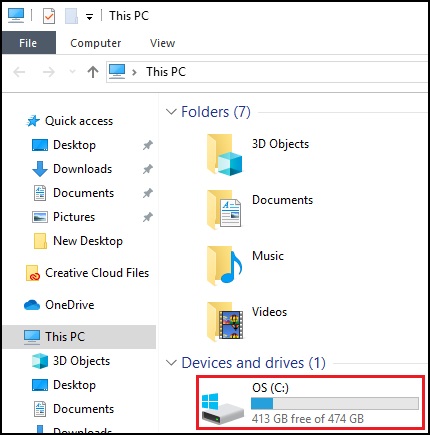
Abildung 1: Dieser PC. - Suchen Sie nach dem Windows-Ordner (Abbildung 2).
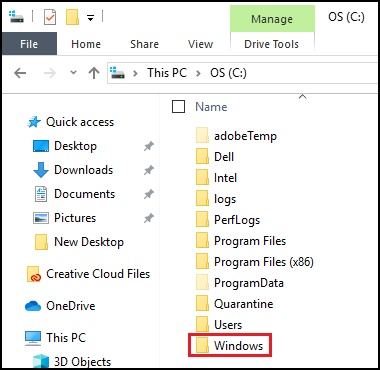
Abbildung 2: Windows-Ordner. - Klicken Sie mit der rechten Maustaste auf den Windows-Ordner und wählen Sie „Eigenschaften“ aus (Abbildung 3).
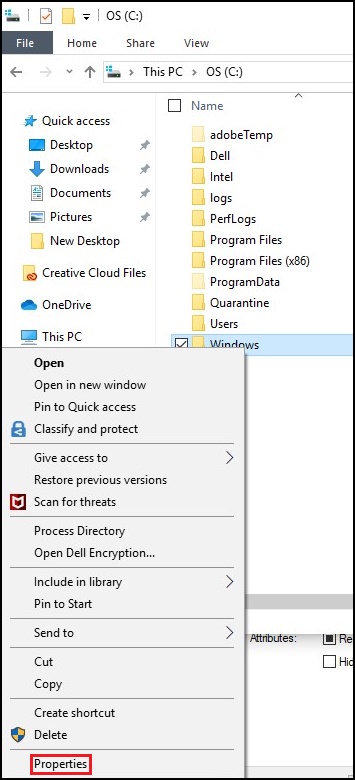
Abbildung 3: C: „Eigenschaften“. - Suchen Sie nach dem Erstellungszeitpunkt des Ordners (Abbildung 4).
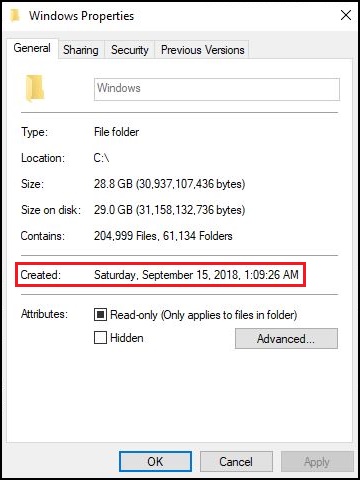
Abbildung 4: Windows-Eigenschaften.
Alternative Methode
Hinweis: Das ursprüngliche Installationsdatum, das von „System Info“ bereitgestellt wird, bezieht sich auf größere Änderungen an Windows, einschließlich des Vorgangs „Diesen PC zurücksetzen“ oder größerer Windows-Updates. Die obige Methode ist die bevorzugte Methode zur Suche nach dem Installationszeitpunkt.
Die folgenden Schritte in der Eingabeaufforderung können verwendet werden, um das Installationsdatum von Windows auf Ihrem Dell System zu überprüfen.
- Drücken Sie die Windows-Logo - Taste + die Taste Q auf der Tastatur.
- Geben Sie im Suchfeld Folgendes ein: CMD
- Klicken Sie auf die Eingabeaufforderung oder die Option cmd in der Liste.
- Tippen Sie im Eingabeaufforderungsfenster systeminfo ein.
- Suchen Sie nach Original Install Date (Abbildung 5).
- Dies ist das Datum, an dem das Betriebssystem auf Ihrem PC installiert wurde.
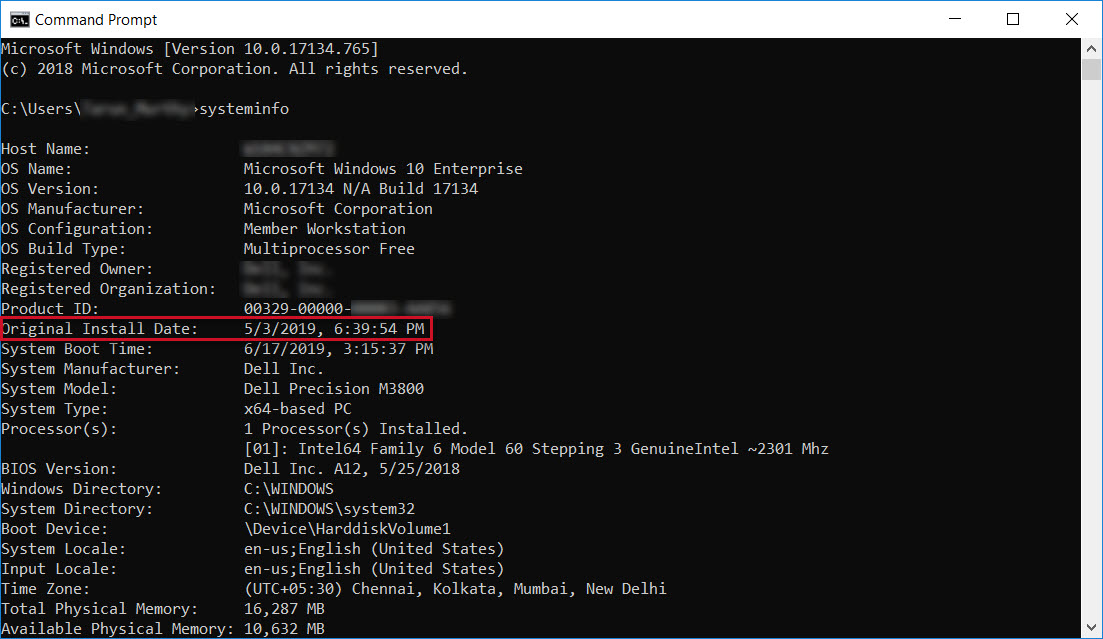
Abbildung 5: Eingabeaufforderung in Windows
その他の情報
Keine
文書のプロパティ
文書番号: 000131940
文書の種類: Solution
最終更新: 12 2月 2024
バージョン: 9
質問に対する他のDellユーザーからの回答を見つける
サポート サービス
お使いのデバイスがサポート サービスの対象かどうかを確認してください。
文書のプロパティ
文書番号: 000131940
文書の種類: Solution
最終更新: 12 2月 2024
バージョン: 9
質問に対する他のDellユーザーからの回答を見つける
サポート サービス
お使いのデバイスがサポート サービスの対象かどうかを確認してください。